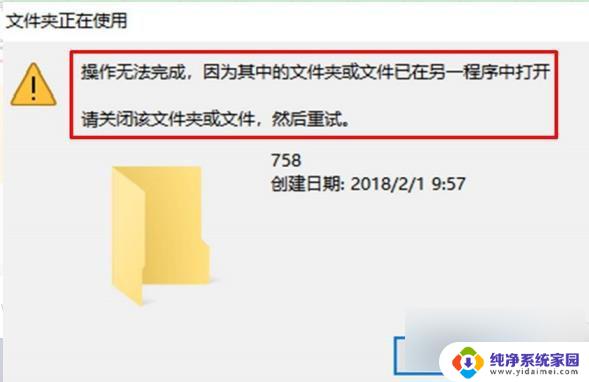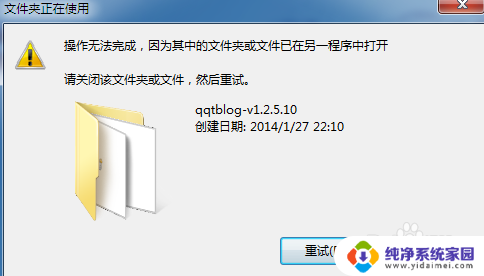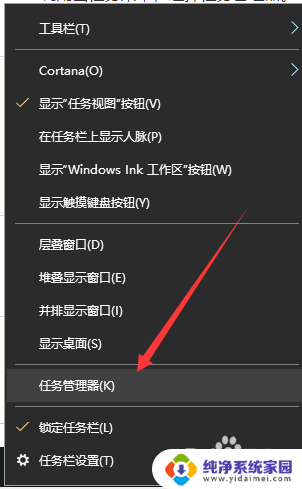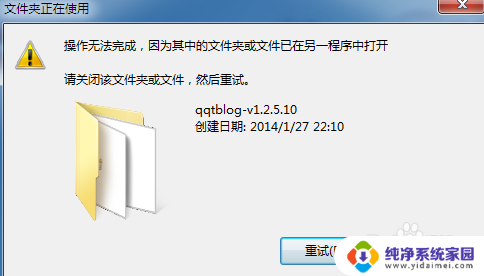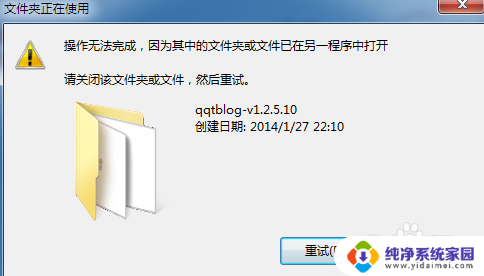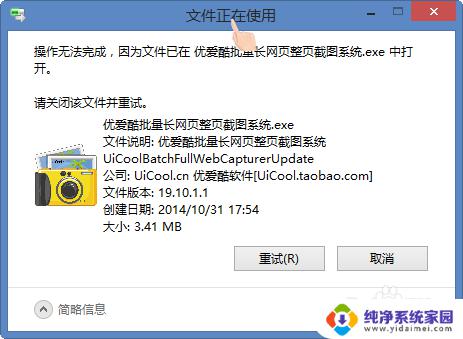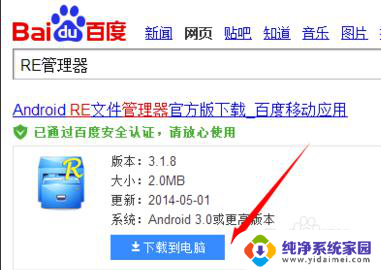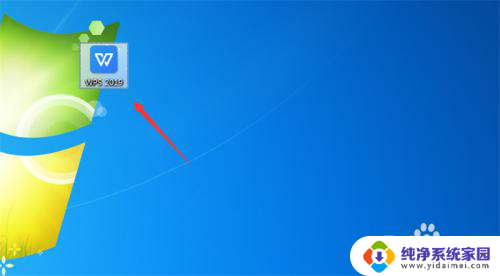如何解决删除文件时出现文件已在另外程序中打开的问题
更新时间:2023-11-22 08:58:34作者:xiaoliu
删除文件显示在另外一个程序打开,在我们使用电脑时,经常会遇到删除一个文件却提示该文件已被另外一个程序打开的情况,这个问题常常让我们感到困惑和无奈。为了解决这个问题,我们需要了解产生这一情况的原因,并采取相应的解决方法。本文将探讨如何解决删除文件时出现文件已在另外程序中打开的问题,并提供一些有用的技巧和建议,帮助我们更好地处理这一情况。
方法如下:
1.删除文件时出现文件已在另外程序中打开的情况下,文件无法被删除。或者进行其他操作,下面就来告诉你该怎么办?
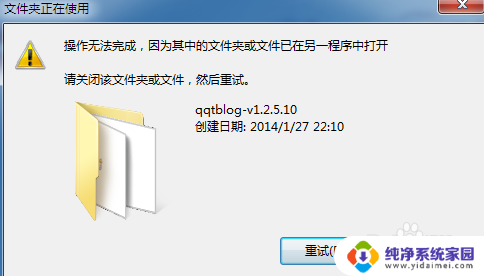
2.当文件无法被整体一次删除时,打开文件夹。先选择所有文件点击删除。

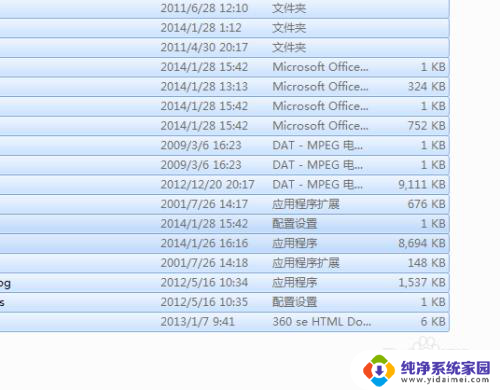
3.右击删除后当然不可能将所有的文件全部删除掉,会跳出类似下图的选项框。
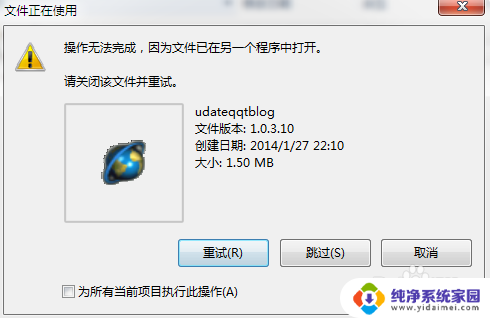
4.这时候打开任务管理器,点击进程寻找已经被打开的文件。右击点击结束进程。
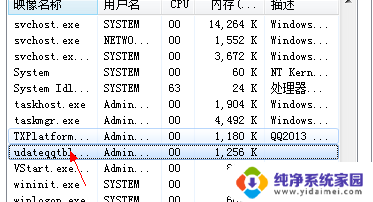
5.这时候我们在回来删除,演示文件夹。成功删除
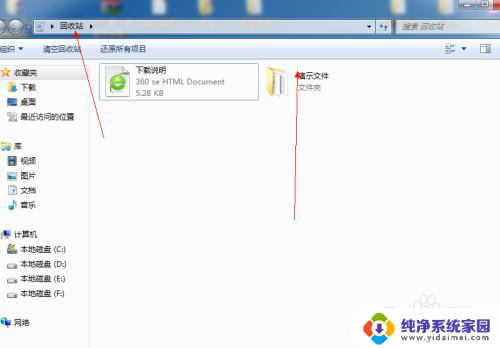
以上是删除文件显示在另一个程序中打开的全部内容,如果你遇到类似的情况,请参照我的方法来处理,希望对大家有所帮助。